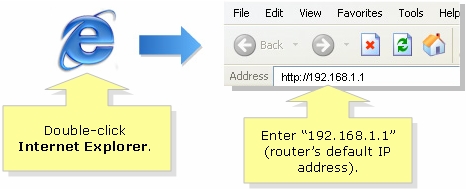Se hai acquistato un router così avanzato come TP-Link Archer C2300, non hai quasi bisogno di tutte queste istruzioni, suggerimenti, ecc. Molto probabilmente tu stesso sei esperto nell'impostazione di una tale tecnica e puoi connetterti e configurarlo senza problemi. Ma non è esattamente così. Pertanto, ho deciso di scrivere le mie piccole istruzioni per la configurazione di questo router. Come al solito, ti mostrerò tutto nelle foto e negli screenshot. Potresti non aver ancora acquistato un router e ti sei imbattuto in questa pagina per caso. In questo caso, consiglio di leggere la recensione del router TP-Link Archer C2300.
Il collegamento di un router è molto semplice. Inizio sempre collegando l'alimentatore e accendo il router. È necessario collegare l'adattatore di alimentazione alla presa e accendere l'alimentazione con il pulsante di accensione / spegnimento (se disabilitato). Successivamente, è necessario collegare il nostro TP-Link Archer C2300 a Internet. Per fare ciò, collegare il cavo di rete (che viene posato a casa dal provider) alla porta Internet (WAN) del router. Forse, nel tuo caso, Internet deve essere connesso da un modem o da un altro router, non importa.

Per accedere alle impostazioni del router, dobbiamo collegare un qualche tipo di dispositivo ad esso. Consiglio di utilizzare un PC o un laptop. In caso contrario, andrà bene un telefono o un tablet. È possibile connettersi al router utilizzando un cavo di rete o tramite Wi-Fi. Il nome e la password della rete di fabbrica sono indicati sull'adesivo sottostante.

Dopo esserci connessi a TP-Link Archer C2300, puoi aprire la sua interfaccia web (pagina delle impostazioni) tramite un browser. Anche se lo stato della connessione Wi-Fi o via cavo è "nessun accesso a Internet". E l'indicatore "Internet" sul router diventa arancione. Questo perché il router non è stato ancora configurato.
Processo di configurazione di Archer C2300
Sul dispositivo connesso al router, nel browser è necessario andare all'indirizzo tplinkwifi.net, o 192.168.0.1... Ne ho parlato in modo più dettagliato in questo articolo. Nel caso di Archer C2300, ci chiederà immediatamente di impostare una password di amministratore del router. Questa password deve essere annotata e / o ricordata da qualche parte. Dovrai inserirlo ogni volta che avrai bisogno di accedere alle impostazioni del router.

Si aprirà una procedura guidata di configurazione rapida, in cui nella prima fase è necessario selezionare la propria regione.

Successivamente, è necessario selezionare il tipo di connessione Internet. Queste sono impostazioni molto importanti. Se non sai quale tipo di connessione sta utilizzando il tuo provider Internet, sarà molto difficile configurare il router. È necessario verificare con il provider per queste informazioni. Se "Indirizzo IP dinamico", lascia un segno di spunta accanto a questo elemento e fai clic su "Avanti".

Se PPPoE, PPTP, L2TP - sarà necessario specificare il nome utente e la password (e per PPTP e L2TP, anche l'indirizzo del server). Questi dati sono forniti dal provider Internet.

È inoltre possibile utilizzare il pulsante "Rilevamento automatico" per rilevare automaticamente il tipo di connessione.
In caso di scelta di "Indirizzo IP dinamico", il router chiederà se clonare o meno l'indirizzo MAC. È necessario clonare solo se il provider effettua un'associazione MAC e quando si è connessi a un computer tramite cavo a cui è connesso Internet.

Dopo aver impostato una connessione Internet, TP-Link Archer C2300 ci chiederà di configurare una rete Wi-Fi. Non è necessario modificare alcuna impostazione speciale lì. Hai solo bisogno di cambiare il nome della rete wireless (SSID). Se lo si desidera, è possibile lasciare il nome della fabbrica (specificato per impostazione predefinita). Ma consiglio di cambiare la password. Tieni presente che configuriamo le impostazioni per due reti Wi-Fi. Per bande da 2,4 GHz e 5 GHz.

Salviamo i parametri.

Se ci connettiamo tramite Wi-Fi, colleghiamo il nostro dispositivo alla nuova rete Wi-Fi. Tutte le informazioni (nome, password) saranno indicate nella pagina delle impostazioni.

Successivamente, apparirà una finestra in cui puoi entrare o registrarti e accedere con il tuo account ID TP-Link. Ciò è necessario, ad esempio, per controllare a distanza il router tramite l'app Tether. Maggiori informazioni nell'articolo controllo remoto di un router TP-Link (tramite Internet). Non è necessario farlo, è sufficiente fare clic sui pulsanti "Accedi in seguito" e "Fine".

La configurazione del router è completa. E il browser aprirà la pagina principale dell'interfaccia web di TP-Link Archer C2300.

Il router è connesso a Internet, Internet funziona sui dispositivi collegati: va tutto bene. Ma spesso accade quando, dopo la configurazione, Internet tramite un router non funziona. I dispositivi collegati non hanno accesso a Internet. In questo caso, è necessario chiarire tutti i parametri per la connessione con il proprio provider Internet e controllarli / impostarli nella sezione "Impostazioni aggiuntive" - "Rete" - "Internet".

Abbiamo anche un articolo separato su questo argomento: quando si configura un router, viene scritto "Nessun accesso a Internet" o "Limitato" e non c'è connessione a Internet.
Le impostazioni Wi-Fi (nome, password) possono essere modificate in "Impostazioni aggiuntive" - "Modalità wireless" - "Impostazioni modalità wireless".

Non dimenticare che il router è dual band. Impostazioni di rete wireless per ogni banda (c'è uno switch da 2,4 GHz e 5 GHz).
Se hai domande sulla configurazione di eventuali funzioni aggiuntive su TP-Link Archer C2300 o se non puoi configurare il router, puoi lasciare le tue domande nei commenti. Oppure cerca le istruzioni nella sezione "TP-Link" e tramite la ricerca nel sito.